- Autor Abigail Brown [email protected].
- Public 2023-12-17 06:45.
- Última modificación 2025-01-24 12:07.
Si echa de menos la interfaz tradicional de Windows, puede agregar un menú Inicio a Windows 8 con un reemplazo del menú Inicio. Algunos de los reemplazos introducen nuevas funciones y elementos de la interfaz, mientras que otros reflejan la apariencia del menú Inicio de Windows 7.
Recopilamos cinco de los mejores reemplazos del menú Inicio para Windows 8. Todas las herramientas son gratuitas y le permiten pasar por alto la pantalla Inicio y arrancar directamente en el escritorio.
Las herramientas de este artículo están disponibles para Windows 8 y Windows 8.1. Algunos también son compatibles con otras versiones de Windows.
ViStart
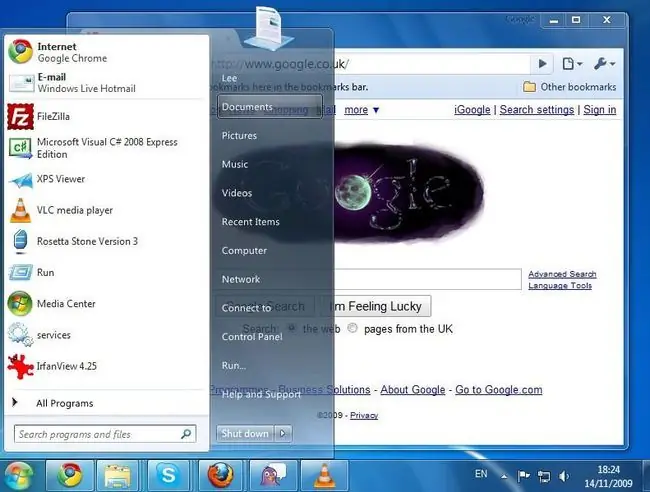
Lo que nos gusta
- Parece el menú Inicio de Windows 7.
- Altamente personalizable.
- Resultados instantáneos de búsqueda de programas.
Lo que no nos gusta
- Intentos de instalar aplicaciones de terceros.
- Puede tener errores a veces.
ViStart es lo más cerca que vas a estar del menú Inicio de Windows 7. Todos los elementos de la interfaz que esperarías están ahí. Tendrá acceso rápido a sus programas y la capacidad de anclar aplicaciones como en Windows 7.
Hay un par de máscaras para elegir, y también tiene la opción de cambiar la forma en que aparece su ícono de Inicio. Aparte de eso, no hay funciones adicionales, pero ViStart es suficiente si está acostumbrado a versiones anteriores de Windows.
Menú Inicio 8
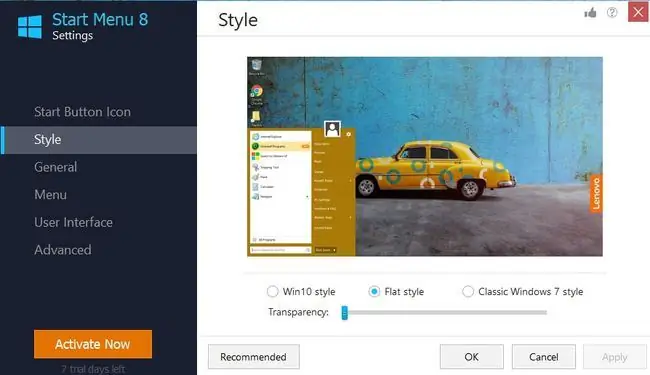
Lo que nos gusta
- Gratis para descargar y usar.
- Reproduce a la perfección el menú Inicio de Windows 7.
- Ocultar elementos individuales.
Lo que no nos gusta
- La ocultación automática puede tener errores.
- Interfaz simple.
- Incompatible con aplicaciones más nuevas.
El Menú Inicio 8 también está muy cerca del menú Inicio en Windows 7, pero incluye un menú de MetroApps que puede seleccionar para acceder a las aplicaciones de la Tienda Windows en su computadora. Esta función le permite iniciar aplicaciones sin problemas desde el escritorio, como lo haría con cualquier otro programa.
Además, hay varios temas entre los que puede elegir, y puede cambiar el estilo del icono Inicio, la fuente e incluso el tamaño del menú. Desafortunadamente, sin embargo, no puede anclar aplicaciones modernas al menú Inicio.
Menú de inicio Reviver
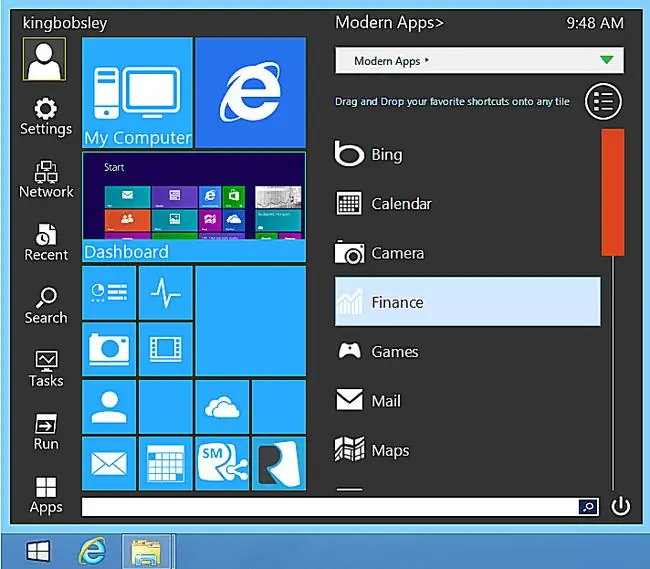
Lo que nos gusta
- Compatible con pantalla táctil.
- Hermoso diseño.
- Altamente personalizable.
Lo que no nos gusta
- No reemplaza completamente la interfaz de usuario moderna.
- No se pueden anclar elementos al menú Inicio de forma permanente.
Start Menu Reviver no recrea el menú Inicio clásico; en cambio, reinventa la idea y la actualiza para adaptarse mejor a Windows 8. Esta aplicación incluye una barra de enlaces y una serie de mosaicos personalizables. Puede arrastrar cualquier aplicación de escritorio o de la Tienda Windows al menú para personalizar los mosaicos a su gusto. La barra de vínculos de la izquierda brinda fácil acceso a las herramientas de uso común, como Red, Buscar y Ejecutar.
Concha clásica
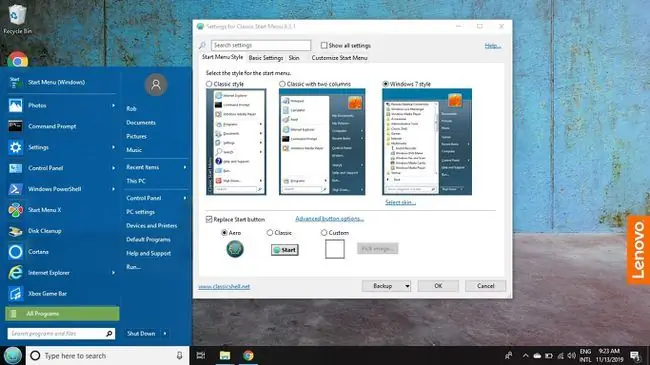
Lo que nos gusta
- Altamente personalizable.
- Gratis y de código abierto.
- Modela el menú de inicio clásico de Windows 7.
- Muestra datos de estado del sistema.
Lo que no nos gusta
- Complicado de personalizar.
- Puede funcionar más lento que el shell estándar.
- No es fácil encontrar programas o carpetas.
Classic Shell viene con una página de configuración detallada que le permite cambiar casi todos los aspectos del menú para adaptarlo a sus preferencias. También le permite ajustar el Explorador de archivos e Internet Explorer para que sus interfaces sean más cómodas para usted. Además del menú Inicio clásico, Classic Shell ofrece un menú secundario para las aplicaciones de la Tienda Windows, que puede anclar al menú Inicio.
Pokki
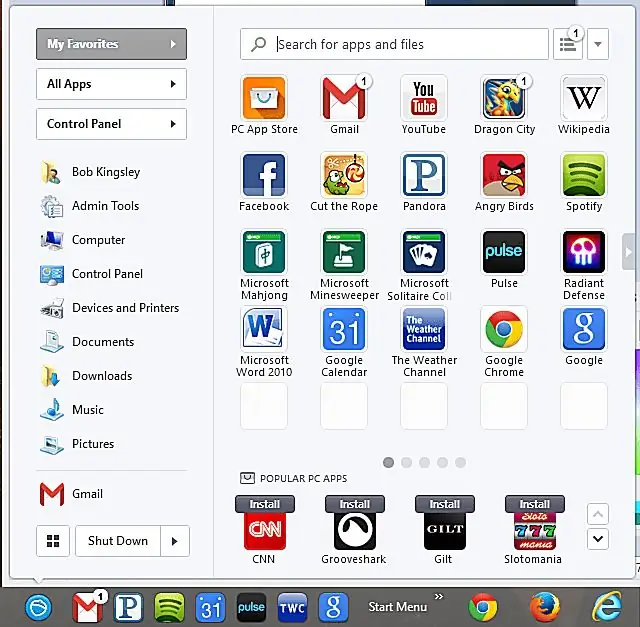
Lo que nos gusta
-
Fácil de personalizar.
- Diseño simplificado.
- Notificaciones de correo y redes sociales.
Lo que no nos gusta
- El icono de inicio predeterminado es una bellota.
- Iconos de aplicaciones no deseadas.
- Almacenar enlaces a Pokki.
Pokki no se parece en nada al clásico menú Inicio al que estás acostumbrado, pero eso no es malo. Ofrece una vista del Panel de control que, al igual que Windows GodMode, coloca todas las herramientas de configuración y configuración de la computadora en un solo lugar para facilitar el acceso. También tiene la vista Mis favoritos, que ofrece una serie de mosaicos que puede configurar para vincular a cualquier programa en su computadora. Incluso puedes descargar aplicaciones de la tienda de Pokki.






